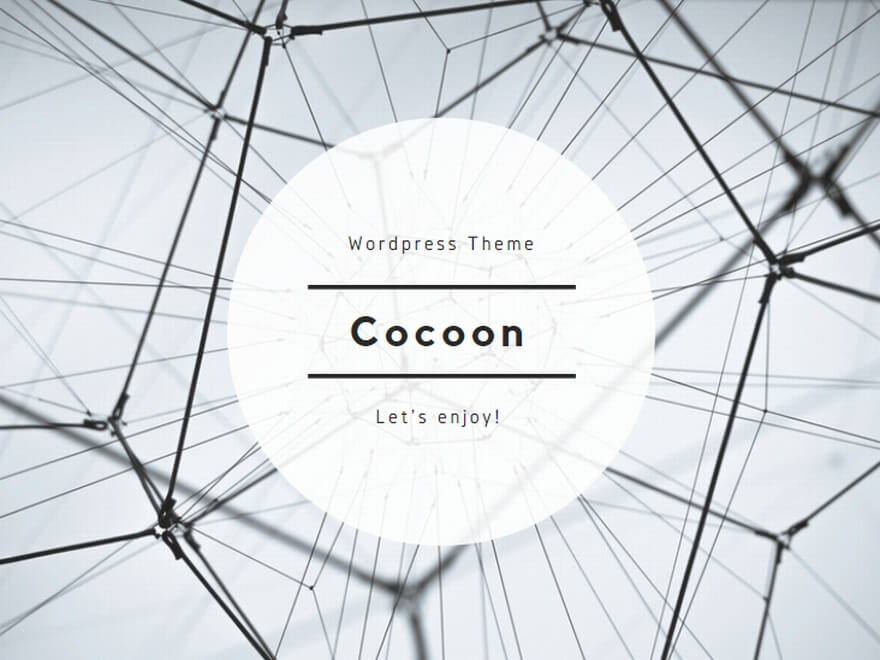オンライン会議やビデオ通話全般の話
パソコンとスマホの両方から会議に入る場合、端末間の距離が近いとハウリングが発生するので、どちらかに有線イヤホンを差すと、ハウリングしなくなる。
もしくは、両方のマイクをオフにするとハウリングしないが、これはビデオ通話ができなくなるので、あまり意味がない。
Google Meetの基本
パソコンからはGoogle Chrome(ブラウザ)から、Google Meetを起動する。
URLがわかる場合(招待された場合)はChromeにURLを直接入力してもOK。
スマホやタブレットの場合は、Google Meetのアプリのインストール必須。
ホスト以外はGoogleのアカウントは不要。
ホストは、入室のたびに、入室許可をする必要がある。
ホストが有料アカウントの場合は時間制限無し。
通信環境の安定性
5アカウントまで試したが、途中途切れるなど無く、通信環境は安定している。
音質や画質もZoom並み。
画面共有
ホストが権限を有効にすれば、ゲストも画面共有をすることが可能。
同一アカウントで複数のブラウザのタブを共有することは不可能だが、別アカウントでブラウザを立ち上げて、別アカウントから画面共有することは可能。
共有中の会話
画面共有中でも通常通りビデオ通話が可能。
動画の再生
MP4ファイルであれば、Chromeで開いて、共有することが可能。
音楽の再生
MP3ファイルであれば、Chromeで開いて、共有することが可能。
要確認事項
自分の環境だけでは、複数アカウントで、複数の画面共有で、動画再生したら、両方の音が聞こえたが、まだ検証が必要。